Cronologia file indica i backup temporali dei tuoi file in modo che tu possa tornare alla copia o alla versione esatta dei tuoi file quando ne hai bisogno. Sebbene Cronologia file ti consente di configurare per quanto tempo vengono conservati i backup, tuttavia, non sembra cancellare automaticamente le versioni precedenti dei file.
La cronologia dei file non cancella automaticamente le versioni precedenti dei file nonostante si scelga un'opzione nel Mantieni le versioni salvate: cadere in picchiata. Puoi vederlo nello screenshot seguente.
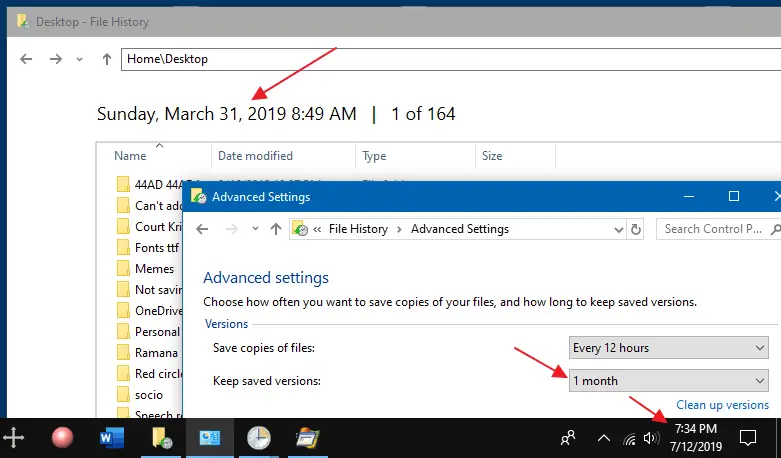
Ho configurato Cronologia file per conservare le versioni archiviate nell'ultimo mese. Tuttavia, l'archivio Cronologia file mostra che le versioni molto precedenti dei file sono intatte. La pulizia automatica non funziona e non sappiamo se è di progettazione o meno. Oppure è possibile che le versioni precedenti vengano eliminate automaticamente quando il disco rigido si riempie? Non siamo sicuri. Windows non sembra avere un'attività che attivi la pulizia delle versioni precedenti di Cronologia file.
Questo post spiega come ripulire le versioni precedenti dei backup di Cronologia file utilizzando due modi diversi: utilizzando la GUI di Cronologia file o la riga di comando. La riga di comando può anche essere automatizzata utilizzando l'Utilità di pianificazione.
Pulisci le versioni precedenti dei backup della cronologia dei file
- Utilizzo della GUI delle impostazioni della cronologia dei file
-
Utilizzo dello strumento da riga di comando Cronologia file fhmanagew.exe
- Esegui la pulizia della cronologia file come attività pianificata
Come pulire i backup della cronologia dei file precedenti in Windows 10
Segui uno di questi metodi per ripulire le versioni precedenti dei backup della cronologia file sul tuo computer Windows 10.
Metodo 1: utilizzo delle impostazioni della cronologia dei file
- Fare clic su Start, digitare Pannello di controllo e fare clic su Pannello di controllo dai risultati della ricerca.
- Imposta il Pannello di controllo sulla visualizzazione a icone e fai clic su Cronologia file
- Fare clic su Impostazioni avanzate nel riquadro Attività.
- In questa schermata è possibile configurare la frequenza dei backup e per quanto tempo vengono archiviati i backup. Per eliminare le versioni precedenti dal backup della cronologia file, fare clic su Pulisci le versioni
- Seleziona una delle seguenti opzioni nel menu a discesa e fai clic su Pulire.
- Tutto tranne l'ultimo
- Più vecchio di 1 mese
- Più vecchio di 3 mesi
- Più vecchio di 6 mesi
- Più vecchio di 9 mesi
- Più vecchio di 1 anno (predefinito)
- Più di 2 anni
Metodo 2: utilizzo del prompt dei comandi
Per cancellare le versioni precedenti dei backup della cronologia dei file, esiste anche uno strumento da riga di comando denominato fhmanagew.exe. FhManagew.exe elimina le versioni dei file che superano un'età specificata dal dispositivo di destinazione Cronologia file attualmente assegnato.
Ad esempio, per eliminare tutte le versioni del backup della cronologia dei file più vecchie di 45 giorni, aprire una finestra del prompt dei comandi e digitare:
FhManagew.exe -cleanup 45
Nota: Se nessun file corrisponde ai criteri di età specificati (file più vecchi di 45 giorni), verrà visualizzato il seguente messaggio.
Non abbiamo trovato nessuna versione dei tuoi file così vecchia
Scegli un periodo di tempo più breve e riprova.
Lo strumento da riga di comando supporta il -calmatevi parametro che sopprime i messaggi di output e la finestra di dialogo mostrata sopra. Per fare la pulizia in silenzio, dovresti usare:
FhManagew.exe -cleanup 45 -quiet
Questo è tutto! Le copie di backup più vecchie di 45 giorni vengono rimosse. Il backup più vecchio risale ormai al 29 maggio.
Suggerimenti aggiuntivi
Oltre a quanto sopra -pulire switch, FhManageW.exe supporta i seguenti switch che non sono ufficialmente documentati.
Esegui il backup della cronologia file su richiesta, manualmente.
FhManageW -backupnow
Arresta il backup della cronologia dei file attualmente in esecuzione
FhGestisciW -stop
Apri la pagina delle impostazioni della cronologia dei file:
FhManageW -autoplay
Controlla (controllo errori) l'unità assegnata come unità di backup della cronologia file:
FhManageW -checktarget
Utilizzo di FhManageW con l'Utilità di pianificazione
È possibile cancellare automaticamente le versioni precedenti dei backup della cronologia file utilizzando l'Utilità di pianificazione.
- Apri l'Utilità di pianificazione e fai clic su Crea attività
- Assegna un nome e una descrizione per l'attività, ad es. Cancella i vecchi backup della cronologia dei file
- Seleziona la scheda Trigger e fai clic su Nuovo.
- In Begin il compito: In un programma sarà la selezione predefinita.
- Seleziona la frequenza con cui desideri eseguire l'attività: settimanale, giornaliera o mensile. Puoi scegliere Settimanale e selezionare i giorni in cui desideri eseguire l'attività. Sono consentite scelte multiple.
- Fare clic su OK, selezionare la scheda Azioni e fare clic su Nuovo.
- Nella casella di testo Programma/Script, digitare
c:\windows\system32\fhmanagew.exe - Negli argomenti Aggiungi: digita
-pulizia 45 -silenzioso
(La riga di comando sopra cancella le versioni della cronologia dei file più vecchie di 45 giorni.) - Fare clic su OK e selezionare la scheda Impostazioni.
- Abilitare Esegui l'attività il prima possibile dopo aver perso un inizio pianificato
- Fare clic su OK.
Spero che il metodo dell'attività pianificata colmi il difetto dello strumento Cronologia file e aiuti a risparmiare spazio su disco eliminando regolarmente le versioni precedenti dei tuoi file.
Una piccola richiesta: se ti è piaciuto questo post, condividilo?
Una "piccola" condivisione da parte tua sarebbe di grande aiuto per la crescita di questo blog. Alcuni ottimi suggerimenti:- Fissalo!
- Condividilo sul tuo blog preferito + Facebook, Reddit
- Twittalo!